無線接続で画像を転送する
- アプリケーションの設定
- スマートフォンの設定(テザリング接続時のみ)
- EOS R3/EOS-1D X Mark III
- EOS R5/EOS R5 C/EOS R6
- EOS R6 Mark II
- EOS-1D X Mark II
アプリケーションの設定
MFTを操作して、接続の設定を行います。
-
画面の右上をタップする
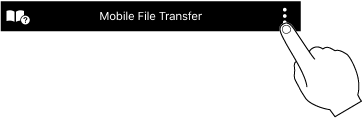
-
[接続モード]をタップする
-
接続方法を選ぶ
- [無線]を選びます。
Android
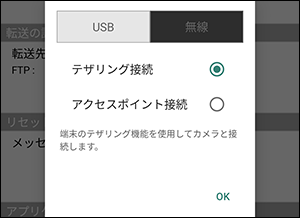
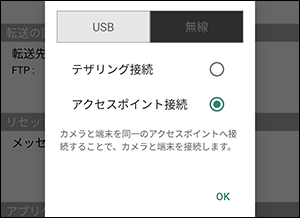
iOS
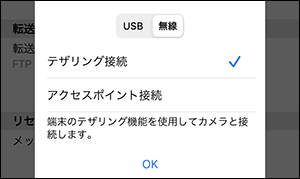
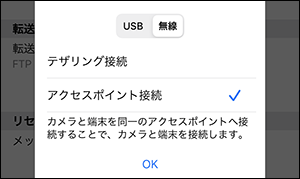
-
画面の左上をタップする
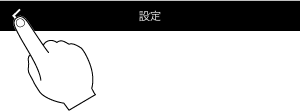
画像の転送方法はカメラにより異なります。下記を参照してください。
スマートフォンの設定(テザリング接続時のみ)
テザリング接続のときは、以下の設定を行います。
Android
Androidのテザリング接続設定は、メーカーや機種などにより異なります。ご使用のスマートフォンの使用説明書を参照してください。
iOS
-
[設定]アプリを起動して、[一般]→[情報]→[名前]の順にタップする
-
[名前]の画面で、ネットワークの名称を設定する
- ネットワーク名称は、ネットワーク接続のときに表示されます。
-
[設定]→[インターネット共有]の順にタップする
-
[ほかの人の接続を許可]をオンにする
- [OK]をタップします。
-
[“Wi-Fi”のパスワード]を選び、パスワードを設定する
- 設定したパスワードは、テザリング接続のときに入力します。
注意
- MFTを使用しないときは、必ず[ほかの人の接続を許可]をオフにしてください。
EOS R3/EOS-1D X Mark III
-
カメラ側の操作-1
-
カメラの
ボタンを押す
-
[
:ネットワーク設定]を選ぶ
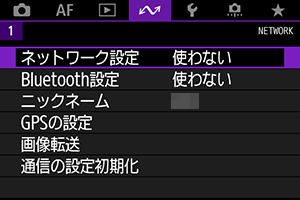
-
[使う]を選ぶ

-
[接続設定]を選ぶ

-
[SET* 未設定]を選ぶ
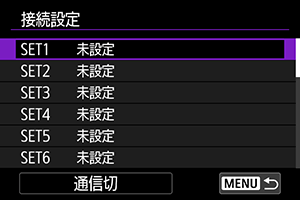
-
[ウィザードで追加]を選ぶ

-
[オンラインで設定]を選ぶ
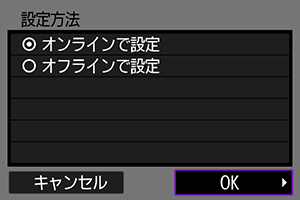
- [OK]を選びます。
-
[Smartphone]を選ぶ
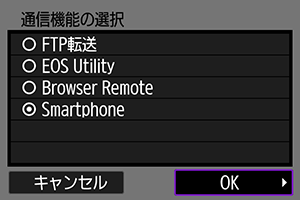
- [OK]を選びます。
-
[Wi-Fi]を選ぶ
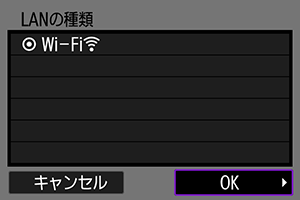
- [OK]を選びます。
-
[新規設定]を選ぶ
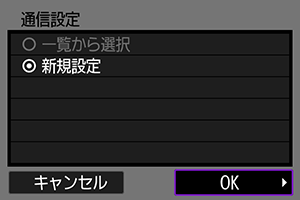
- [OK]を選びます。
-
ネットワークを選択する
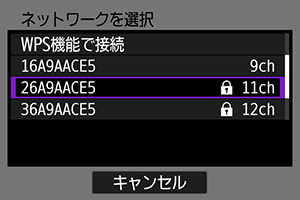
- テザリング接続のときは、スマートフォンの設定(テザリング接続時のみ)で設定したネットワーク名称を選びます。
- アクセスポイント接続のときは、接続するアクセスポイント名称を選びます。
-
パスワードを入力する
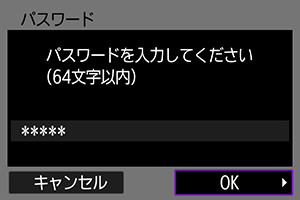
- テザリング接続のときは、スマートフォンの設定(テザリング接続時のみ)で設定したパスワードを入力します。
- アクセスポイント接続のときは、接続するアクセスポイントのパスワードを入力します。
- パスワードを入力したら[OK]を選びます。
-
[自動設定]を選ぶ

- [OK]を選びます。
-
[使わない]を選ぶ
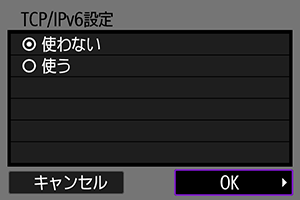
- [OK]を選びます。
-
を押す
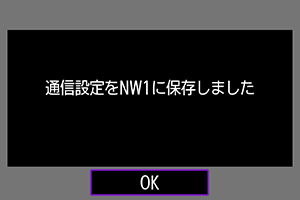
-
[新規設定]を選ぶ
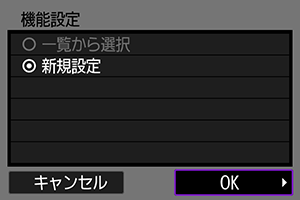
- [OK]を選びます。
-
IPアドレスを確認する
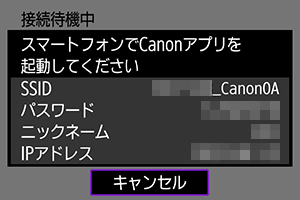
- テザリング接続のときは、カメラのモニターに表示されるIPアドレスを確認します。
-
-
スマートフォン側の操作-1
-
MFTを起動する

-
[接続]をタップする(テザリング接続時のみ)
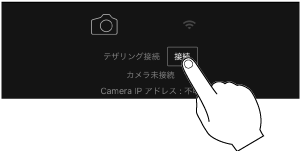
-
メッセージに従って操作する
テザリング接続時
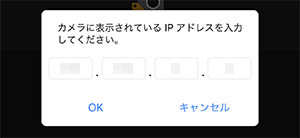
- 手順17で確認したIPアドレスを入力します。
- [OK]をタップします。
アクセスポイントモード時
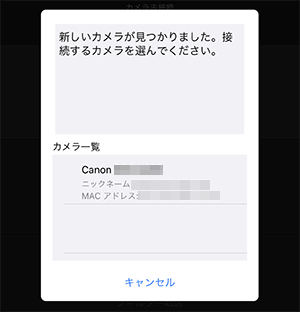
- 接続するカメラをタップします。
-
-
カメラ側の操作-2
-
[OK]を選ぶ
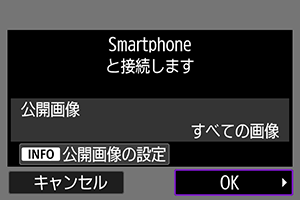
-
を押す
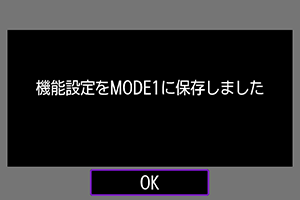
-
を押す
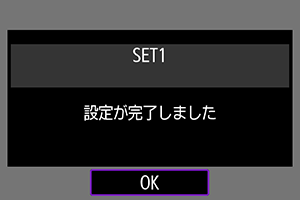
-
-
スマートフォン側の操作-2
-
画像を転送する
- MFTを操作して、FTPサーバーへ画像を転送します。
- 画像を転送する前に、転送先を変更したり編集したりすることができます。詳しくは、画像の転送前に転送先を変更する/編集するを参照してください。
-
EOS R5/EOS R5 C/EOS R6
-
カメラ側の操作-1
-
カメラの
ボタンを押す
-
[
:Wi-Fi/Bluetooth接続]を選ぶ
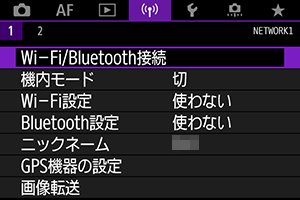
-
[
スマートフォンと通信]を選ぶ
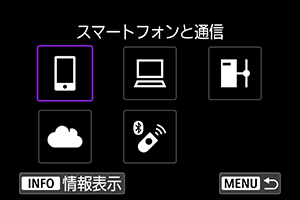
-
[OK]を選ぶ
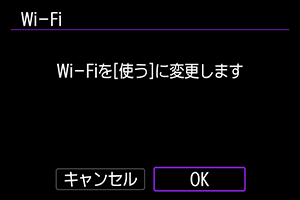
-
[接続先の機器の追加]を選ぶ
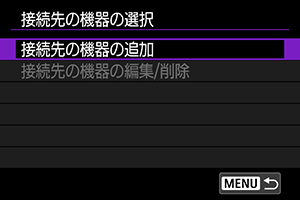
-
[表示しない]を選ぶ
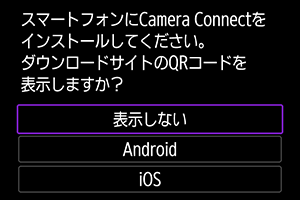
-
[Wi-Fi接続]を選ぶ
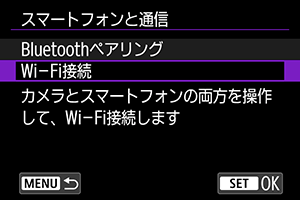
-
[ネットワーク変更]を選ぶ
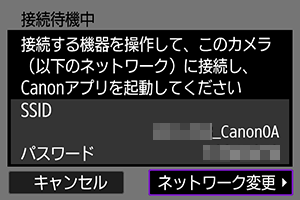
-
ネットワークを選択する
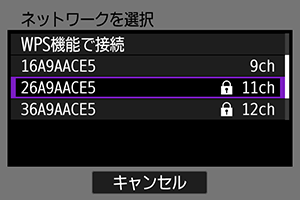
- テザリング接続のときは、スマートフォンの設定(テザリング接続時のみ)で設定したネットワーク名称を選びます。
- アクセスポイント接続のときは、接続するアクセスポイント名称を選びます。
-
パスワードを入力する
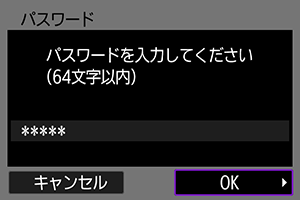
- テザリング接続のときは、スマートフォンの設定(テザリング接続時のみ)で設定したパスワードを入力します。
- アクセスポイント接続のときは、接続するアクセスポイントのパスワードを入力します。
- パスワードを入力したら[OK]を選びます。
-
[自動設定]を選ぶ

- [OK]を選びます。
-
[使わない]を選ぶ
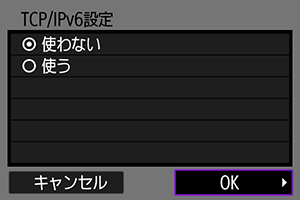
- [OK]を選びます。
-
IPアドレスを確認する
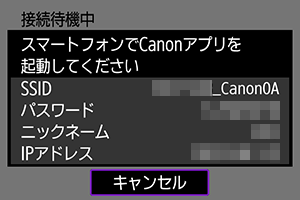
- テザリング接続のときは、カメラのモニターに表示されるIPアドレスを確認します。
-
-
スマートフォン側の操作-1
-
MFTを起動する

-
[接続]をタップする(テザリング接続時のみ)
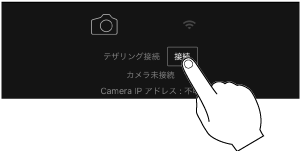
-
メッセージに従って操作する
テザリング接続時
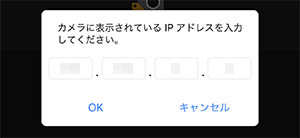
- 手順13で確認したIPアドレスを入力します。
- [OK]をタップします。
アクセスポイントモード時
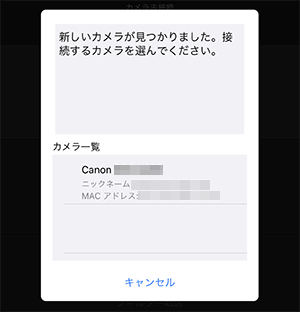
- 接続するカメラをタップします。
-
-
カメラ側の操作-2
-
[OK]を選ぶ
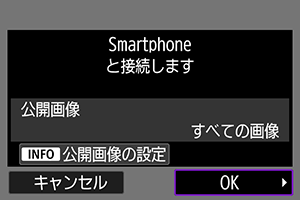
-
-
スマートフォン側の操作-2
-
画像を転送する
- MFTを操作して、FTPサーバーへ画像を転送します。
- 画像を転送する前に、転送先を変更したり編集したりすることができます。詳しくは、画像の転送前に転送先を変更する/編集するを参照してください。
-
EOS R6 Mark II
-
カメラ側の操作-1
-
カメラの
ボタンを押す
-
[
:高度な接続]を選ぶ
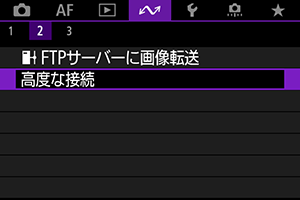
-
[OK]を選ぶ
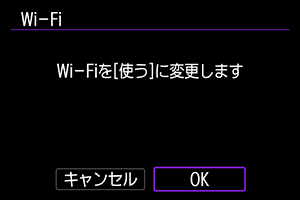
-
[スマートフォン(タブレット)と接続]を選ぶ
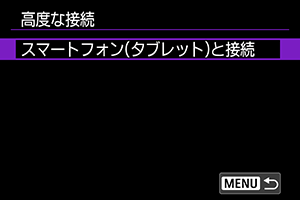
-
[接続機器の追加]を選ぶ
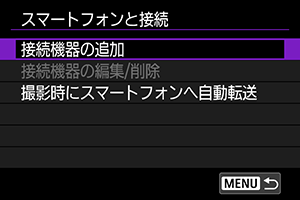
-
を押す
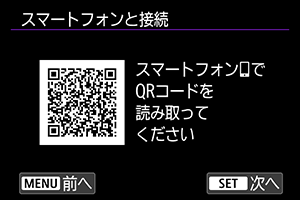
-
ネットワークを選択する
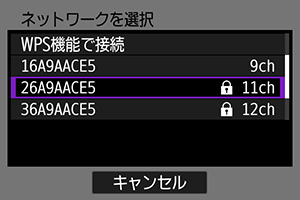
- テザリング接続のときは、スマートフォンの設定(テザリング接続時のみ)で設定したネットワーク名称を選びます。
- アクセスポイント接続のときは、接続するアクセスポイント名称を選びます。
-
パスワードを入力する
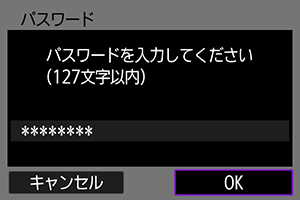
- テザリング接続のときは、スマートフォンの設定(テザリング接続時のみ)で設定したパスワードを入力します。
- アクセスポイント接続のときは、接続するアクセスポイントのパスワードを入力します。
- パスワードを入力したら[OK]を選びます。
-
[自動設定]を選ぶ
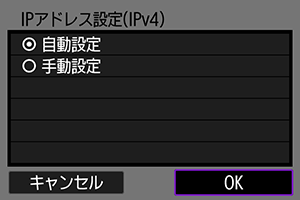
- [OK]を選びます。
-
[使わない]を選ぶ
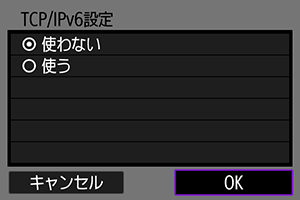
- [OK]を選びます。
-
IPアドレスを確認する
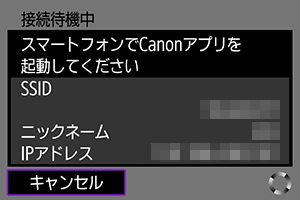
- テザリング接続のときは、カメラのモニターに表示されるIPアドレスを確認します。
-
-
スマートフォン側の操作-1
-
MFTを起動する

-
[接続]をタップする(テザリング接続時のみ)
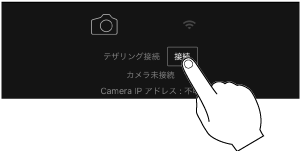
-
メッセージに従って操作する
テザリング接続時
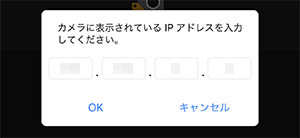
- 手順11で確認したIPアドレスを入力します。
- [OK]をタップします。
アクセスポイントモード時
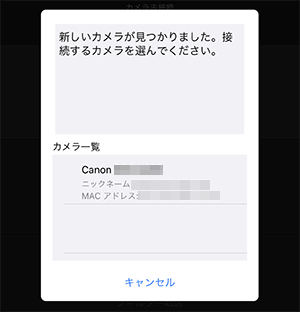
- 接続するカメラをタップします。
-
-
カメラ側の操作-2
-
[OK]を選ぶ
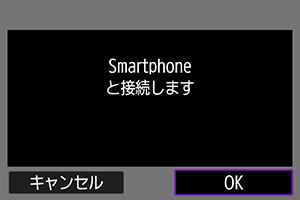
-
-
スマートフォン側の操作-2
-
画像を転送する
- MFTを操作して、FTPサーバーへ画像を転送します。
- 画像を転送する前に、転送先を変更したり編集したりすることができます。詳しくは、画像の転送前に転送先を変更する/編集するを参照してください。
-
EOS-1D X Mark II
カメラにワイヤレスファイルトランスミッター WFT-E8を取り付けて、以下の操作を行います。
-
カメラ側の操作-1
-
カメラの
ボタンを押す
-
[
:通信機能の設定]を選ぶ
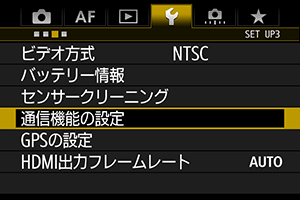
-
[使う]を選ぶ

-
[ネットワークの設定]を選ぶ

-
[接続設定]を選ぶ
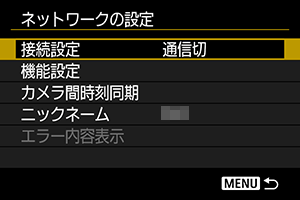
-
[SET* 未設定]を選ぶ
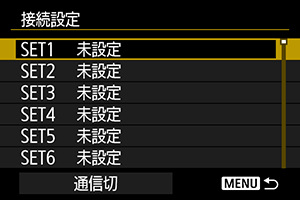
-
[接続ウィザード]を選ぶ

-
[Smartphone]を選ぶ
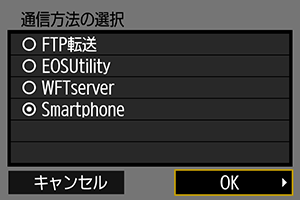
- [OK]を選びます。
-
[無線LAN]を選ぶ
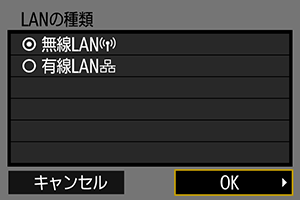
- [OK]を選びます。
-
[ネットワークを選択]を選ぶ
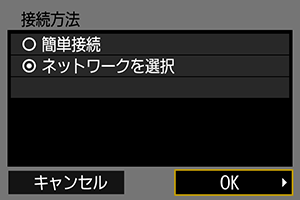
- [OK]を選びます。
-
ネットワーク名を選択する

- テザリング接続のときは、スマートフォンの設定(テザリング接続時のみ)で設定したネットワーク名称を選びます。
- アクセスポイント接続のときは、接続するアクセスポイント名称を選びます。
-
パスワードを入力する
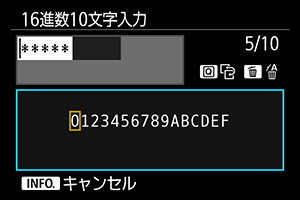
- テザリング接続のときは、スマートフォンの設定(テザリング接続時のみ)で設定したパスワードを入力します。
- アクセスポイント接続のときは、接続するアクセスポイントのパスワードを入力します。
- パスワードを入力したら[OK]を選びます。
-
[自動設定]を選ぶ
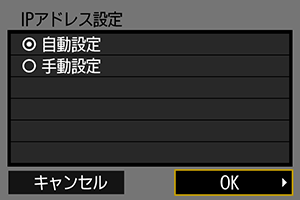
- [OK]を選びます。
-
IPアドレスを確認する
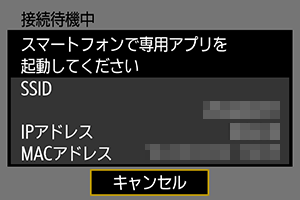
- テザリング接続のときは、カメラのモニターに表示されるIPアドレスを確認します。
-
-
スマートフォン側の操作-1
-
MFTを起動する

-
[接続]をタップする
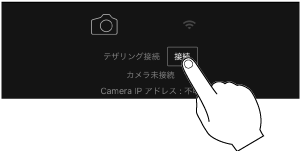
-
メッセージに従って操作する
テザリング接続時
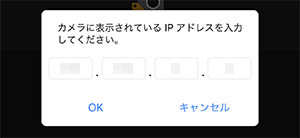
- 手順14で確認したIPアドレスを入力します。
- [OK]をタップします。
アクセスポイントモード時
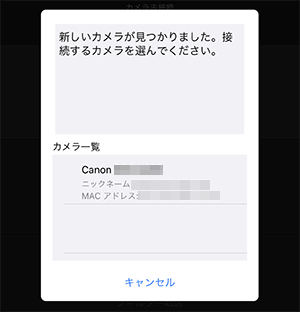
- 接続するカメラをタップします。
-
-
カメラ側の操作-2
-
[OK]を選ぶ
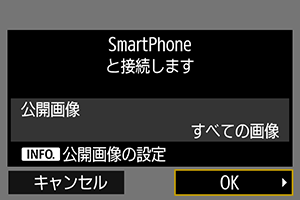
- [設定が完了しました]が表示されたら
を押します。
- [設定が完了しました]が表示されたら
-
-
スマートフォン側の操作-2
-
画像を転送する
- MFTを操作して、FTPサーバーへ画像を転送します。
- 画像を転送する前に、転送先を変更したり編集したりすることができます。詳しくは、画像の転送前に転送先を変更する/編集するを参照してください。
-